Win10系统下提高文件搜索速度的技巧
在有Cortana小娜之前,我们都是使用Windows资源管理器或开始菜单中的搜索框进行搜索。在windows10带来了Cortana小娜以后,我们通常就喜欢使用小娜进行搜索了,当然文件资源管理器中的搜索框也经常会使用。对于搜索来说,可能大家最在乎的是搜索速度和搜索准确度。在Windows系统中,搜索是建立在完善的“索引”的基础上的,所以要提高文件搜索速度,我们就必须从优化“索引”着手。今天MS酋长就来总结一下如何优化索引,提高Win10系统文件搜索速度。
操作方法如下:
1、按下WIN+R,然后输入services.msc 回车;
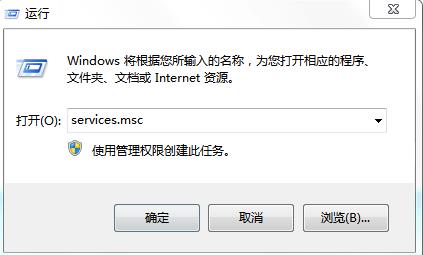
2、在管理页面依次打开【服务和应用程序】-【服务】,点击【服务】,如图:
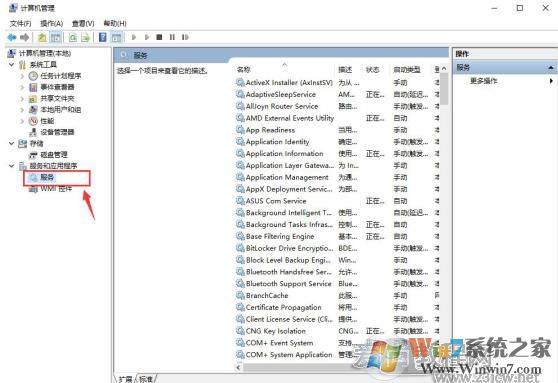
3、在右侧中找到【Windows Search】后双击,如图:
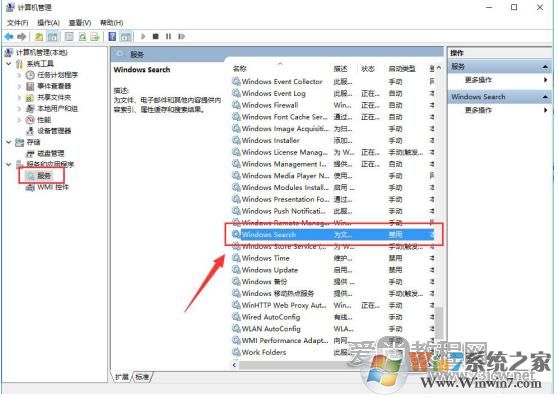
4、在该页面将【启动类型】改为【自动(延迟启动)】,设置完成后点击【确定】,如图:
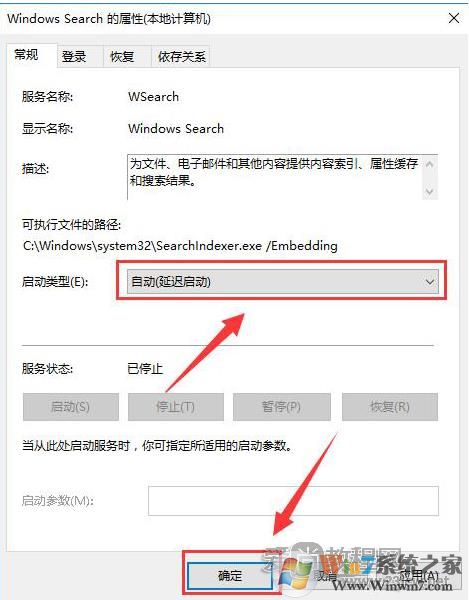
二、重建索引
1、在Cortana搜索框中输入“索引选项”,点击“索引选项控制面板”;
2、跳出索引选项窗口,点击“高级”按钮,打开“高级选项”窗口;
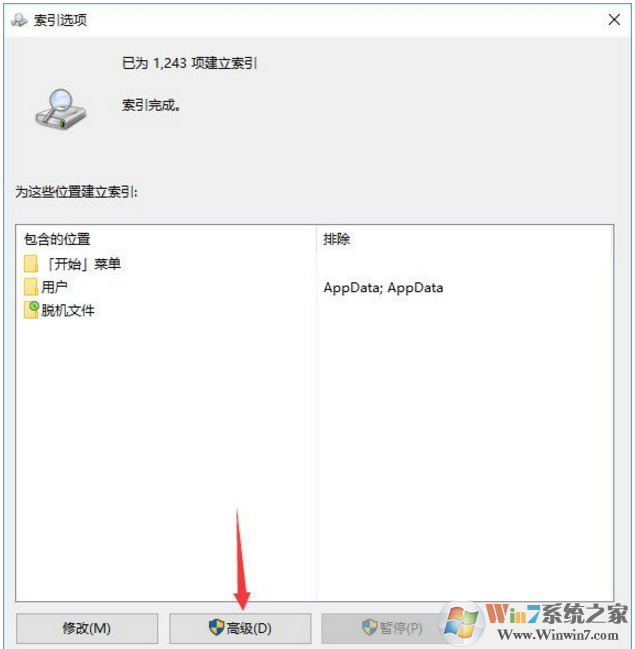
3、然后点击修改,把需要索引的位置都加入去;
4、最后在高级选项窗口中有“重建”按钮,就会删除和重建索引。
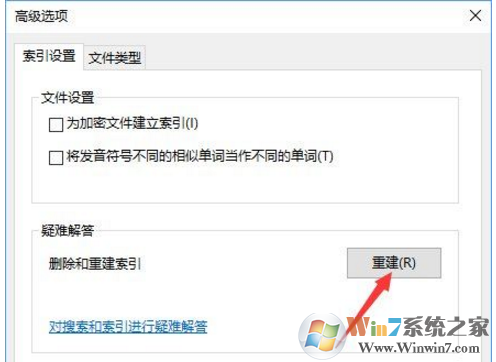
通过上述操作之后,Win10的搜索速度就会有所增加了。更多win10技巧请继续关注win10系统天地官网!









